Online og offline verktøy for å endre tonehøyde og være kreativ på lydspor
Har du hørt en sang eller tatt opp lyd der stemmen er lav eller hevet? Det var fordi det var en endring i tonehøyden til lyden. Og hvis du også vil eksperimentere med lydfilen din, gjør det mulig ved å bruke en lydhøydeveksler.
Og hvis du vil vite de spesifikke verktøyene du kan stole på, les dette innlegget, da vi vil dele den mest anbefalte lydhøyttaleren med deg.
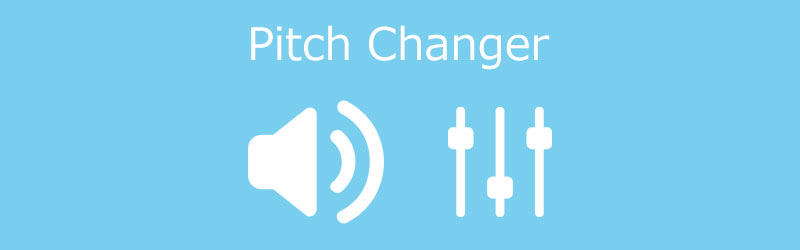
- Del 1. Topp 3 beste tonehøydeveksler
- Del 2. Den beste volumforsterkeren
- Del 3. Vanlige spørsmål om Audio Pitch Changer
Før du skriver, hvordan tester vi programvare for innlegg:
Ansvarsfraskrivelse: Alt innholdet på nettsiden vår er skrevet av mennesker i redaksjonen vår. Før vi skriver, gjør vi dype undersøkelser om emnet. Deretter tar det oss 1-2 dager å velge og teste verktøy. Vi tester programvare fra enhets- og systemkrav, funksjoner, brukeropplevelse osv. For å gjøre testen vår mer omfattende, ser vi også på anmeldelsesnettsteder, som G2, Trustpilot, etc., for å samle ekte brukers erfaringer for referanse.
Del 1. Topp 3 beste tonehøydeveksler
På grunn av de forskjellige tonehøydeendringene som er gjort i dag, kan det hende du har vanskelig for å finne det riktige verktøyet du kan stole på. Her har vi listet opp de tre høyt anbefalte tonehøydevekslerne for deg å enkelt endre og ta kontroll over lydfilene dine til den typen tonehøyde du ønsker.
1. Audacity
Hvis du ser etter programvare som kan hjelpe deg med å ta kontroll over tonehøyden til lydfilene dine, kan du stole på Audacity. Hvis du skulle se på den banebrytende programvaren, er dette verktøyet på listen. På grunn av forbedringene som er gjort gjennom årene, lar Audacity deg nå ta opp live lyd bare ved hjelp av mikrofonen din. Ikke bare det, den støtter også konvertering av forskjellige mediefiler samt eksport av dine mest elskede filer til ønsket format. Ikke rart at det er et av verktøyene som brukes som tonehøydeveksler for forskjellige redaktører. Bortsett fra det, støtter den deg også til å redigere dine mest elskede filer, for eksempel klippe ut, kopiere, lime inn og slette.
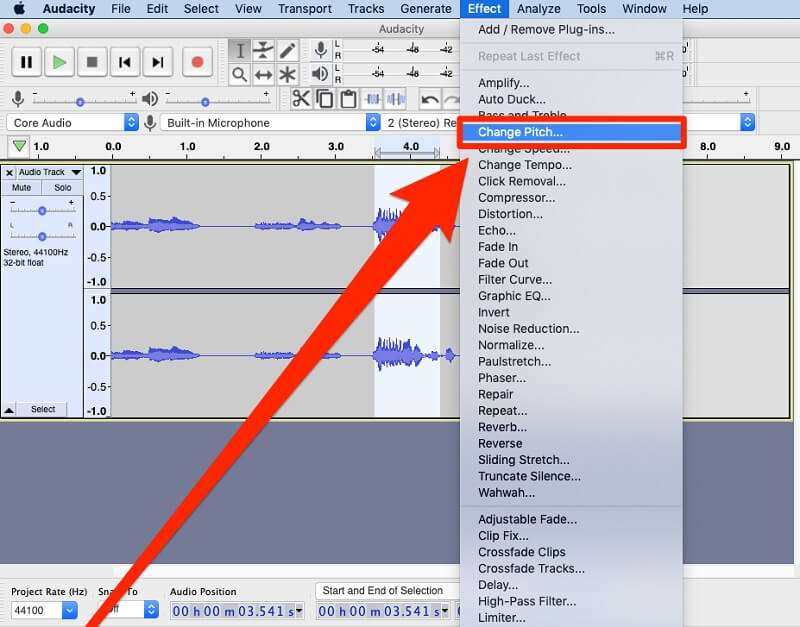
2. 123 apper
Hvis du vurderer plassen på enheten din og ikke har råd til å installere et annet verktøy, kan du stole på et nettbasert verktøy, og 123 apper passer godt. Dette verktøyet støtter forskjellige filformater som du trenger uten at det går på bekostning av kvaliteten. Dette verktøyets tonehøydeveksler komprimerer ikke den originale filen. Derfor trenger du ikke justere lydkvaliteten. Bortsett fra det tilbyr det et brukervennlig grensesnitt som du kan bruke uten forutgående redigeringsferdigheter. I det siste kan du bruke det gratis uten å måtte abonnere eller logge på.
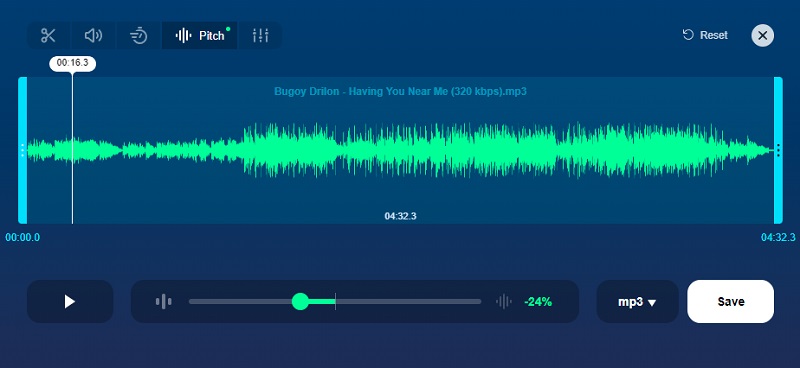
3. Leapic Audio Editor
En annen programvare du kan laste ned gratis på Windows-enheten din er Leapic Audio Editor. Dette verktøyet er også en multifunksjonell lydredigerer, omformer, opptaker, kutter og fusjon. Den er også en profesjonell når det kommer til lydproduksjon. Ved hjelp av redigeringsverktøyene kan du bruke fade inn og ut, reversering, støyreduksjon og mange flere. Bortsett fra det, støtter den forskjellige lydfilformater som MP3, WMA, WAV, OGG, VOX og RAW.
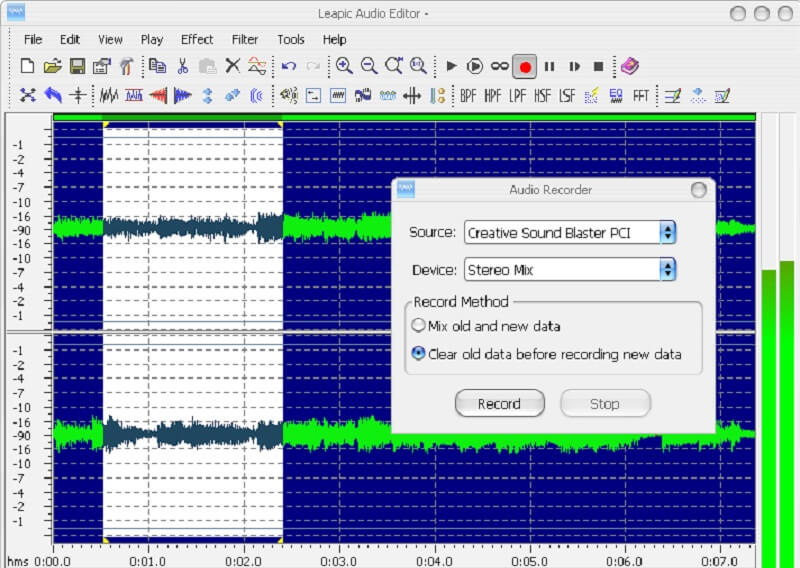
Del 2. Den beste volumforsterkeren
Vidmore Video Converter er en one-stop shop på grunn av sin evne til å redigere lyd- og videofiler. Den har også et profesjonelt, men likevel vennskapelig grensesnitt der du enkelt kan ta kontroll over lyd- og videofilene dine uten å ha vanskelig for å gjøre det. Derfor, hvis du leter etter et verktøy som raskt kan øke volumet på lydfilene dine, er Vidmore Video Converter den. Bortsett fra det fungerer denne programvaren også best på Mac og Windows. Og det fungerer best på mer enn 200 lyd- og videofilformater.
Og selvfølgelig, noen ganger kan vi ikke nekte for at internettforbindelsen går sakte. Og den gode nyheten om Vidmore Video Converter er at den fortsatt fungerer på samme måte selv om den har en treg internettforbindelse. Du kan fortsatt glede deg over å redigere favorittfilene dine og velge ønskede filformater. Og hvis du er interessert i hvordan du kan øke lydvolumet ved å bruke denne programvaren. Her er en rask instruksjon du kan følge.
Trinn 1: Skaff volumforsterkeren
Før du starter, last ned og installer volumforsterkerprogramvaren på nedlasting knappene nedenfor. Når du er ferdig med å installere programvaren, start den på enheten din.
Trinn 2: Last opp lydfilene
Start deretter opp verktøyet og last opp lydsporene fra din Mappe ved å klikke på Legg til filer knappen øverst til venstre på skjermen. Du kan også klikke på I tillegg til symbol i vinduets midtgrensesnitt.
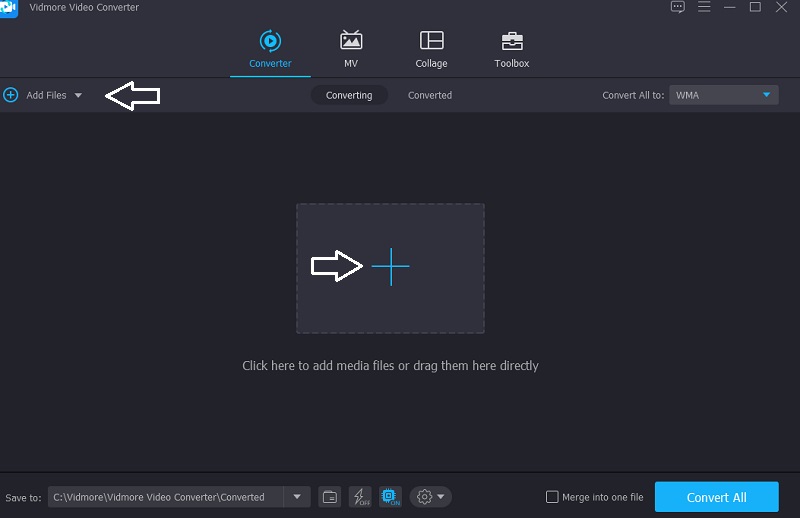
Trinn 3: Øk volumet av lydfiler
Når du allerede har lastet opp lydfilen til Tidslinje, kan du begynne å redigere volumet ved å gå til redigeringsdelen, som en Stjerne representerer. For å øke lyden når du kommer til redigeringsdelen, flytt glidebryteren gradvis til høyre, plassert under lyden. Når du er fornøyd, trykk på OK knapp.
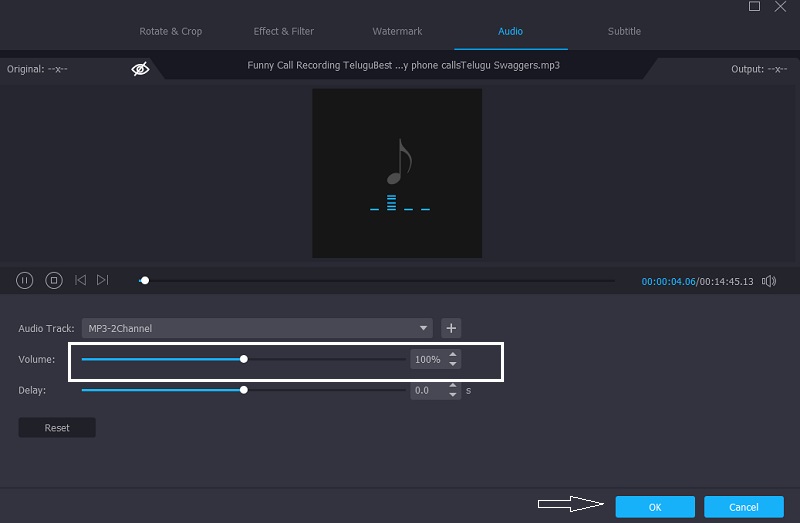
Trinn 4: Konverter lydfilene dine
Når du er fornøyd med volumendringene på lydfilen, kan du konvertere den ved å fortsette til nedre høyre hjørne av skjermen og klikke på Konverter alle knapp. Ta en liten pause for at den forbedrede versjonen av lydsporet skal lastes inn.
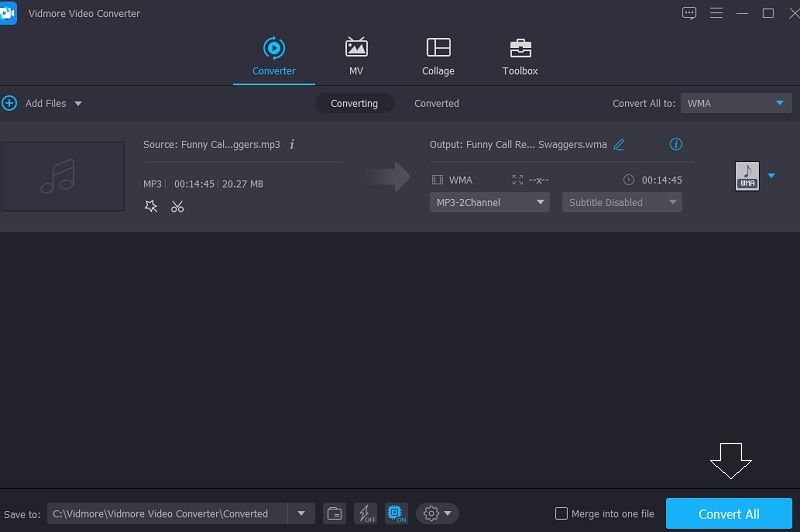
Del 3. Vanlige spørsmål om Audio Pitch Changer
Hva er egentlig en lydhøyde?
Tonehøyde er holdningen til en enkelt stemme i hele lydspekteret i musikk. Intensiteten er å kjenne tonehøyden til vibrasjonslydene til lyden som produserer dem.
Hvordan endrer du tonehøyden uten å forårsake forvrengning?
Når du bruker en høyere samplingshastighet, påvirker ikke en senking av tonehøyden forvrengning. Hvis du brukte en lavere samplingsfrekvens, ville en senking av tonehøyden påvirke samplingsfrekvensen, og redusere frekvensområdet til opptaket.
Hvilken effekt har tonehøyde på musikk?
Hvis en lyd har dobbelt så høy frekvens som den andre, høres de to lydbølgene bra ut når de spilles sammen. Tonehøyden til en lyd brukes til å beskrive følelsen av en frekvens. En høy lyd er assosiert med en høyfrekvent lydbølge, mens en lav lyd er assosiert med en lavfrekvent lydbølge.
Konklusjon
Der har du det! Ved hjelp av pitch changer online og offline, vil lydfilene du oppretter snu i henhold til tonehøyden du ønsker, enten høyere eller lavere. Du vil ikke ha et problem med de riktige verktøyene du vil bruke fordi vi har listet opp det mest anbefalte programmet som vil hjelpe deg med å justere lydfilenes tonehøyde. Men hvis du allerede er fornøyd med tonehøyden til ditt mest elskede lydspor og bare ville øke volumet, er det bedre å stole på Vidmore Video Converter.


